win11快捷键怎么关闭 ?Win11关闭快捷键模式方法
[windows11] win11快捷键怎么关闭 ?Win11关闭快捷键模式方法win11中有很多十分实用的快捷键,可是如果我们常常误操作很有可能会碰到不能挽留的问题,win11快捷键如何关闭呢?本文就为大家带来了Win11关闭快捷键模式方法,需要的朋友一起看看看... 22-05-05
为了更好地操作电脑,我们都会设置一些快捷键,但是不小心误操作就会造成不可挽回的失误,就有一些朋友想知道win11怎么关闭快捷键模式。其实方法很简单,在组策略编辑器中进行关闭就可以了。
win11快捷键怎么关闭?
第一步:右键开始菜单,打开“运行”。
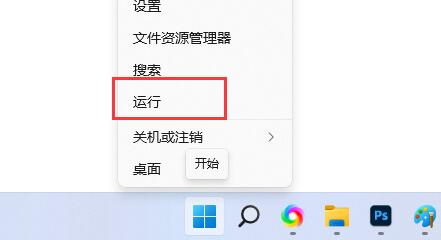
第二步:输入“gpedit.msc”,回车确定。
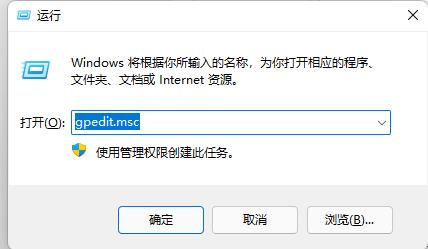
第三步:进入“用户配置”,展开“管理模板”下的“windows组件”。
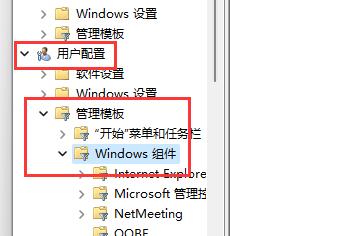
第四步:在下方列表找到并打开“文件资源管理器”。
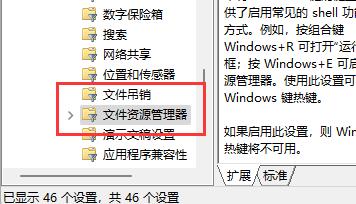
第五步:双击打开其中的“关闭windows键热键”配置。
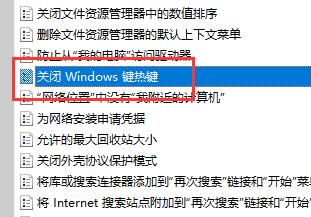
第六步:更改左上角选项为“已启用”并保持。更改完成后重启电脑即可关闭win11快捷键。
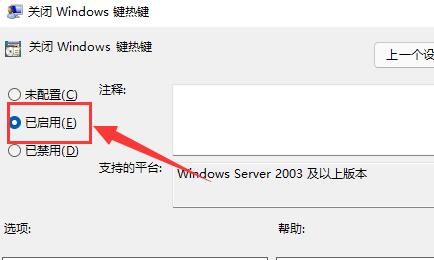
以上便是win11快捷键关闭实例教程了,希望对大家有所帮助,更多相关内容请继续关注代码网。
相关文章:
-
-
[windows11] Win11怎么添加新硬件?Win11添加新硬件的方法之前为大家介绍了Win11系统添加过时的电脑硬件方法,本文继续为大家分享添加新硬件方法,需要的朋友一起看…
-
[windows11] Win11宽带连接错误651怎么办?Win11宽带连接错误651解决方法出现宽带连接错误651是非常闹心的一件事,那遇到这个问题怎么解决呢?本文就为大家带来…
-
[windows10] Win10更新驱动后设备出现异常怎么解决?这篇文章主要介绍了Win10更新驱动后设备出现异常怎么解决?的相关资料,需要的朋友可以参考下本文详细内容介绍。..…
-
[windows11] Win11如何对磁盘进行检查 ?Win11检查磁盘错误的方法在电脑中都有一个磁盘管理,这是一个非常重要的功能,Win11如何对磁盘进行检查,本文就为大家带来…
-
[windows11] Win11怎么打开Windows移动中心?在桌面上访问Windows移动中心方法不少小伙伴在下载安装体验Win11后,不知道如何打开Windows移动中心,…
版权声明:本文内容由互联网用户贡献,该文观点仅代表作者本人。本站仅提供信息存储服务,不拥有所有权,不承担相关法律责任。
如发现本站有涉嫌抄袭侵权/违法违规的内容, 请发送邮件至 2386932994@qq.com 举报,一经查实将立刻删除。
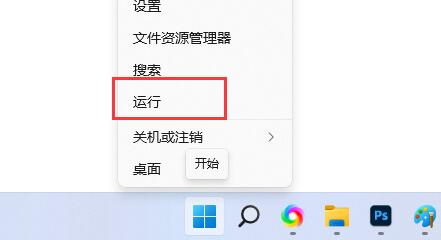
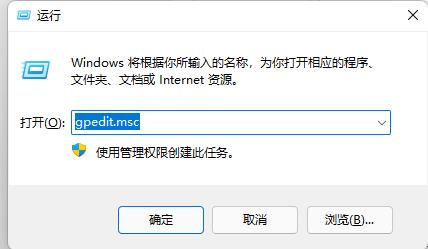
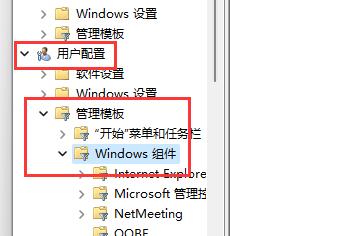
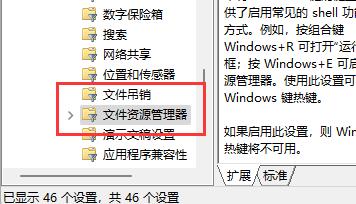
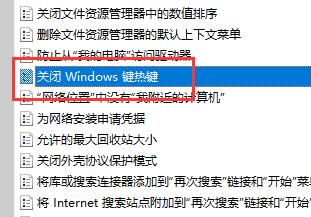
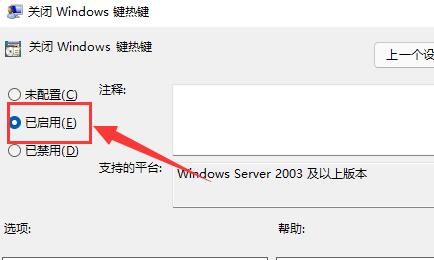

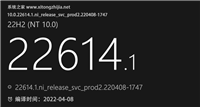
发表评论